目次
ユーザーアカウント制御 ( ユーエーシー UACはデフォルトで有効になっており、コンピュータ上でほとんどすべての操作(例:プログラムを開く、アプリケーションを実行する)を行うには、常にセキュリティ警告メッセージに応答する必要があります。このようなUACの動作は少し煩わしいので、多くのユーザーはUACを完全に無効にするか、UACの感度を変更することを希望しています。
このチュートリアルでは、UACの感度設定を変更する方法と、システム上でUACを完全に無効にする方法を説明します。
Windows 8、7、VistaでUAC設定を無効化または変更する方法 .
注 Windows 8でUACを正しく無効にするには、Windowsのレジストリを操作する必要があります。 その方法についての詳しい説明は、このチュートリアルにあります。
1. Windowsのコントロールパネルに移動します。 スタート メニュー コントロールパネル ).
2. コントロールパネルの項目から、以下を開きます。 ユーザーアカウントです。

3. でクリックしてください。 ユーザーアカウント制御の設定変更 .
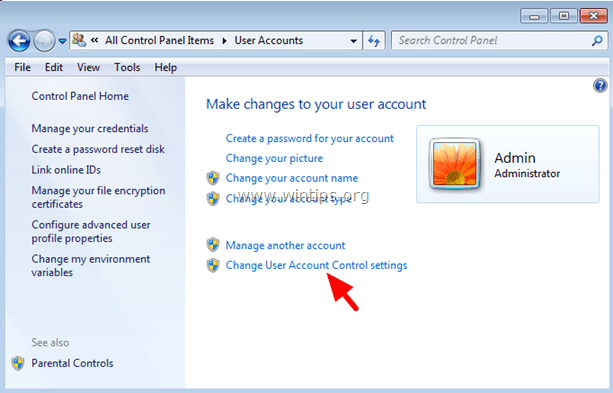
4. 聞く はい UACの警告メッセージで。 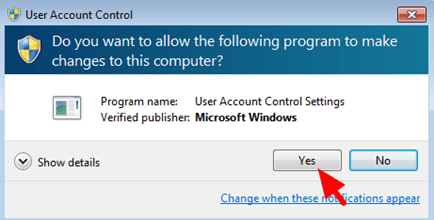
5. ユーザーアカウント制御の設定画面で、スライダーをドラッグして下の位置(通知しない)に移動すると、UAC制御*を完全に無効にできます。 または、コンピューター上のアクションを警告する頻度に応じて、スライダーを他の位置に移動します。 を押します。 よっしゃー 出来上がり次第
* 注 で ウィンドウズ・ビスタ のチェックを外す。 ユーザーアカウント制御(UAC)を使用して、コンピュータを保護する 「というオプションで、UACを完全に無効にすることができます。
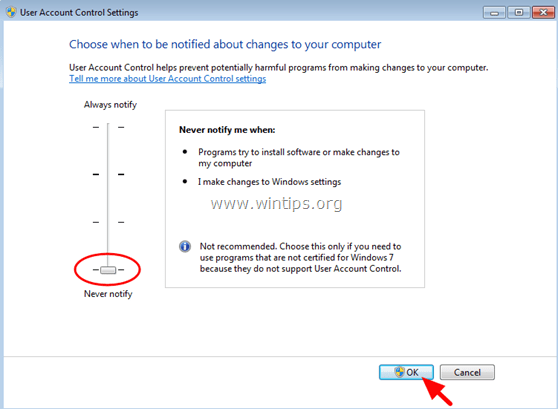
6. 回答 はい をUACの警告メッセージで(最後に)確認してから 再起動 をコンピュータに接続してください。
完了です。

アンディ・デイビス
Windows に関するシステム管理者のブログ





